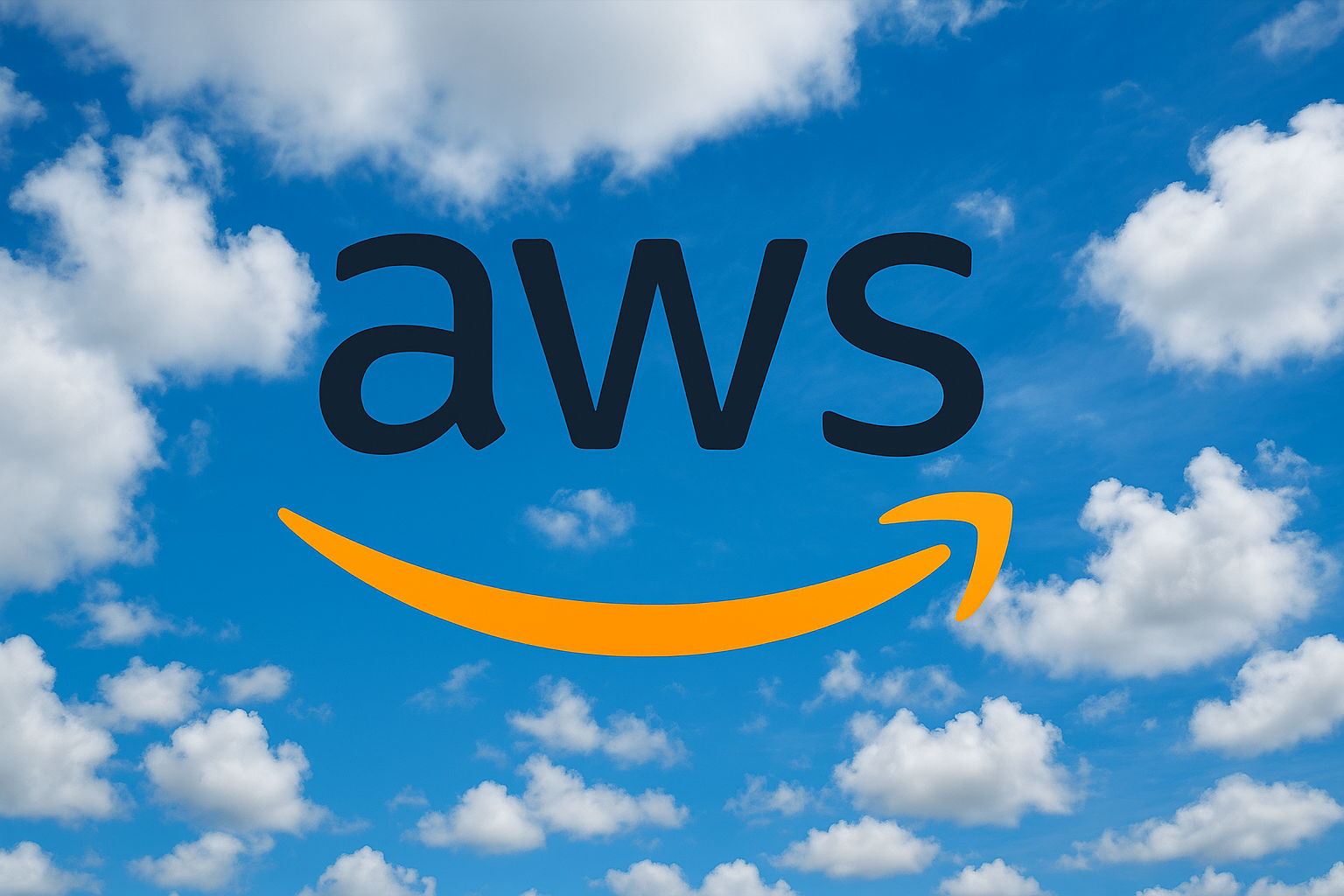เล่นเกม Linux 🚀 เล่นเกม Steam 80% ได้อย่างราบรื่น!
แม้ว่าระบบปฏิบัติการซึ่งเป็นคู่แข่งโดยตรงกับ Microsoft และ Apple จะมีคุณลักษณะที่น่าดึงดูดมาก แต่ความเข้ากันได้ของวิดีโอเกมบนระบบปฏิบัติการเช่น Ubuntu, Linux Mint และ Kali Linux ยังคงเป็นหัวข้อถกเถียงอย่างต่อเนื่อง
ความจริงก็คือว่า สิ่งต่าง ๆ ไม่ทำงานในลักษณะเดียวกันกับใน Windowsโดยที่คุณไม่จำเป็นต้องเปิดเทอร์มินัลเช่น PowerShell เพื่อติดตั้งโปรแกรมหรือเกม ข้อเสนอ Tux Penguin นั้นมีชื่อพื้นเมืองบางส่วน แต่สิ่งเหล่านี้ไม่เพียงพอที่จะตอบสนองความต้องการของเกมเมอร์
หากคุณต้องการขยายความสามารถในการเล่นเกมของคุณ เรามีข่าวดีมาบอก! ตอนนี้ Linux สามารถรันเกม Steam ที่รองรับ 80% ได้แล้ว และตัวเลขดังกล่าวอาจเพิ่มขึ้นได้หากคุณใช้เครื่องมือนี้ โปรตอน ซึ่งช่วยให้เข้าถึงซอฟต์แวร์ที่ใช้งานตามปกติได้ ในระบบของบริษัทบิล เกตส์
โปรตอนคืออะไร และทำไมคุณจึงควรเป็นเจ้าของมัน?
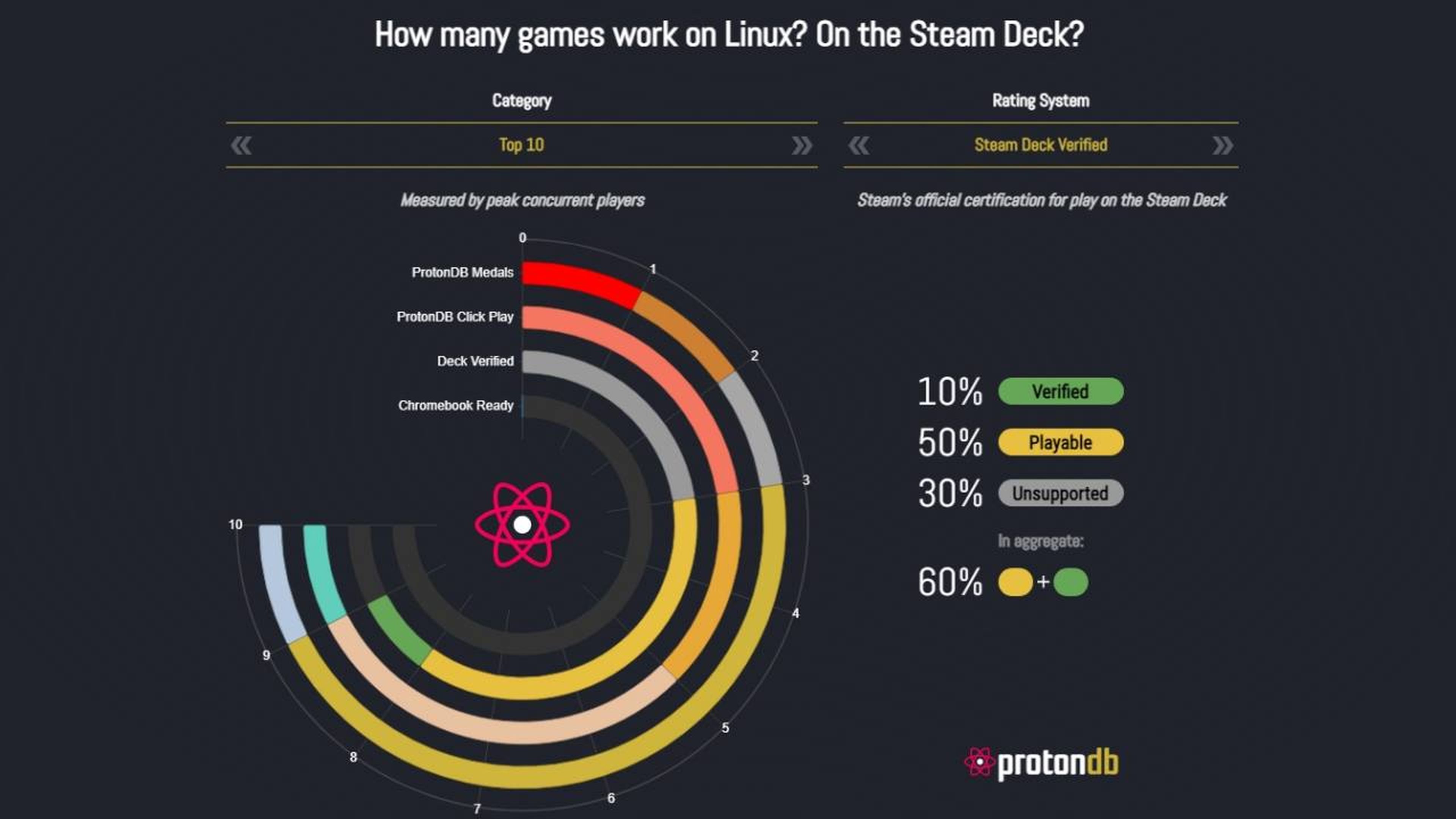
ไม่ใช่ความลับเลยที่ปัญหาความเข้ากันได้ถือเป็นปัญหาใหญ่ที่สุดอย่างหนึ่งสำหรับผู้ใช้ระบบปฏิบัติการที่แตกต่างกัน โชคดีที่มีโปรแกรมเช่น โปรตอนดีบีซึ่งถูกพัฒนาโดยทีมงาน CodeWeavers และ Valve โดยใช้ C++ เพื่อให้สิ่งนี้เป็นไปได้
Gracias a la implementación de tecnologías como Wine y DXVK, han logrado que los วิดีโอเกม que corren en Windows puedan ทำงานคล้ายกันบน Linux โดยไม่ต้องมีการปรับแต่งทางเทคนิคขั้นสูง หรือการกำหนดค่าที่ยุ่งยาก
ด้วยวิธีนี้มันจึงกลายเป็นแอปพลิเคชั่นที่มีประโยชน์จริงๆ เนื่องจาก มันใช้งานได้เหมือนกับบน Steam และฟรีในขณะที่ยังอยู่ในระหว่างการพัฒนา หมายความว่ามีการเพิ่มการปรับปรุงประสิทธิภาพ ความเข้ากันได้ของเกม และการเพิ่มประสิทธิภาพสำหรับรุ่นคอมพิวเตอร์ต่างๆ อย่างต่อเนื่อง
เนื่องจากมีการบูรณาการอย่างสมบูรณ์กับแพลตฟอร์มเกมของ Valve ภายใต้โครงการที่เรียกว่า “การเล่นบนไอน้ำ”, ที่ มันคือ ส้อม จากไวน์ซึ่งสร้างความเชื่อมั่นเพราะมาจากตัวผู้สร้างเอง
เมื่อพิจารณาว่าไม่มีทางเลือกมากนักในการขยายจำนวนชื่อเรื่องที่รองรับ ในปัจจุบันชื่อเรื่องดังกล่าวจัดอยู่ในอันดับที่ดีที่สุดและเสถียรที่สุดชื่อเรื่องหนึ่ง เนื่องจากการสนับสนุนที่มอบให้
ฉันจะใช้ Steam บน Linux กับ Proton ได้อย่างไร?
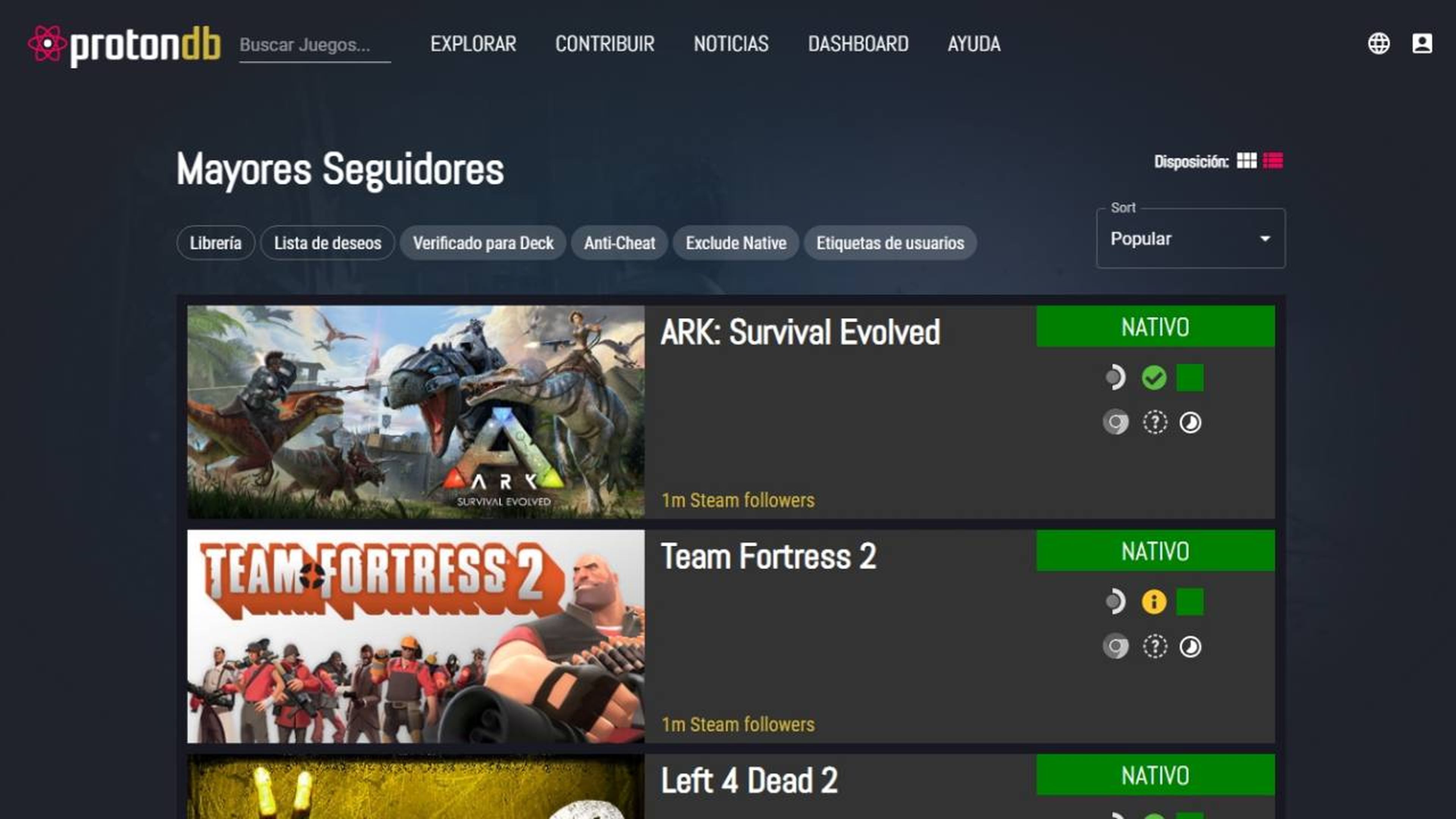
โดยทั่วไปแล้วโปรแกรมนี้ใช้งานผ่านไคลเอนต์ Steam และกระบวนการติดตั้งนั้นไม่ซับซ้อน แม้ว่าจะต้องพิมพ์คำสั่งไม่กี่คำเพื่อปรับให้เข้ากับระบบปฏิบัติการก็ตาม
อันดับแรก, ฉันเปิดเทอร์มินัลและเพิ่มที่เก็บข้อมูล ของ มัลติเวิร์ส ด้วยคำสั่ง “sudo add-apt-repository มัลติเวิร์ส” แล้ว “อัปเดต sudo apt”- ด้วยสองขั้นตอนนี้ คุณจะเตรียมพื้นดินให้พร้อม ติดตั้ง Steam โดยใช้ “sudo apt ติดตั้ง Steam”-
เมื่อการติดตั้งเสร็จสิ้น คุณสามารถเปิด Steam ได้โดยเข้าสู่ระบบด้วยบัญชีของคุณ ปฏิบัติตามคำแนะนำการตั้งค่าบนหน้าจอ
จากนั้นเมื่อเปิดแอปแล้ว ให้คลิกที่ ไอน้ำ ที่ มันอยู่ที่มุมซ้ายบน ที่จะเลือก การกำหนดค่าแล้วนำทางไปที่ ความเข้ากันได้ > Steam Play- ในตัวเลือก เปิดใช้งาน Steam Play สำหรับเกมอื่นๆ ทั้งหมดอย่าลืมกาเครื่องหมายในช่อง
นี่จะเปิดใช้งานการเลือกเวอร์ชันที่ด้านล่างขวา ซึ่งคุณต้อง เลือกเวอร์ชั่นล่าสุดของ Proton- บันทึกการเปลี่ยนแปลงโดยคลิกที่ ยอมรับ-
หลังจากรีสตาร์ทเครื่อง PC ไอน้ำ ควรจะเปิดได้โดยไม่มีปัญหาใดๆและ การติดตั้งวิดีโอเกม Steam จะสามารถเปิดใช้งานได้ในลักษณะเดียวกับ Windows- ซึ่งหมายความว่าคุณจะสามารถใช้แพลตฟอร์มได้โดยไม่มีข้อจำกัด ดังนั้นค้นหาชื่อที่คุณต้องการแล้วกดปุ่ม! ติดตั้ง ที่จะกลายเป็นส่วนหนึ่งของระบบของคุณ!
สำหรับประสิทธิภาพของวิดีโอเกมนั้นจะขึ้นอยู่กับปัจจัยหลายประการ เช่น ฮาร์ดแวร์ของคุณ ระบบปฏิบัติการ Linux ที่คุณใช้งานอยู่ และการกำหนดค่าของแพลตฟอร์มนั้นเอง
สรุปแล้วด้วยเทคโนโลยีเช่น โปรตอน และการบูรณาการกับ เล่น SteamLinux ได้ก้าวไปอีกขั้นในการกลายเป็นแพลตฟอร์มที่เหมาะสมสำหรับนักเล่นเกม 🎮 โดยทำให้คุณสามารถรันเกม Steam ได้ส่วนใหญ่โดยไม่มีปัญหาหรือกำหนดค่าขั้นสูงใดๆ
เคล็ดลับง่ายๆ นี้จะเปิดประตูสู่โลกแห่งความบันเทิงในรูปแบบต่างๆ เช่น อูบุนตู, ลินุกซ์มิ้นท์ และ คาลี ลินุกซ์, กำจัดอุปสรรคด้านความเข้ากันได้ทางประวัติศาสตร์ และเสนอประสบการณ์ที่ลื่นไหลและเหมาะสมที่สุดมากขึ้น ⚡
ดังนั้น Linux จึงไม่เพียงแต่วางตำแหน่งตัวเองเป็นทางเลือกที่มั่นคงสำหรับ Windows และ macOS เท่านั้น แต่ยังแสดงให้เห็นอีกด้วยว่าเราสามารถเพลิดเพลินกับคลังวิดีโอเกมอันกว้างใหญ่ได้โดยไม่ต้องเสียสละข้อดีของระบบปฏิบัติการที่ปรับแต่งได้ฟรี 🐧💻
ถึงเวลาลองใช้ Linux แล้วและค้นพบทุกสิ่งที่ Linux นำเสนอให้กับผู้ที่ชื่นชอบการเล่นเกม!